Sida loo dajiyo Windows 11 adoon lumin faylashaada -
Waxay u muuqataa in wax kasta oo aan samayno, kombiyuutaradayada Windows 11 ay burburaan mar uun. Haddi ay tahay sababtoo ah darawalada jaban, faylasha nidaamka musuqmaasuqa, ama abka xumaaday, waxa imanaysa wakhti uu Windows 11 bilaabo inuu hoos u dhigo ama uu tuuro khaladaad aan la fahmi karin. Taasi waa marka aad u maleyneyso in xalka kaliya uu yahay in la sameeyo rakibo nadiif ah nidaamka hawlgalka. Ka warran haddii aan kuu sheegno inaadan daruuri u baahnayn inaad qaaddo tallaabooyinkan xagjirka ah? Bedelkeeda, waxaad bilaabi kartaa mid cusub adiga oo dib u dejinaya Windows 11 . Intaa waxaa dheer, taasi waxay sidoo kale ka tagi doontaa faylashaada gaarka ah kuwa aan la taaban. Sidoo kale ma tirtirin dhammaan darawalladaada. Keliya dib u dajin Windows 11 iyo abka qaar ee u baahan in dib loo rakibo. sameeyey(Did)Waxaan ku maamulnaa inaan kaa dhigno mid xiiso leh? Waa kuwan sida dib loogu dejiyo Windows 11 adoon lumin faylashaada:
Ma u baahan tahay inaad dib u dejiso Windows 11?
Waxaa jira dhowr xaaladood oo ay tahay inaad dib u dejiso Windows 11 . Aynu dhex marno:
- Adiga Windows 11 Kumbuyuutarku dhibbaa kala kulmaya inuu si caadi ah u shaqeeyo, waxaadna ka shakisan tahay inay wax khaldan yihiin faylalka nidaamka qaarkood ee suurtogalka ah, darawalada jaban, ama barnaamijyada cilladaysan. Xaaladdaas, waa fikrad wanaagsan inaad dib u dejiso PC-gaaga Windows 11(it’s a good idea to Reset your PC in Windows 11) , maadaama ay taasi hagaajin karto arrimaha aad la kulanto .
- Windows 11 ama qaar ka mid ah abka aad jeceshahay ayaa aad iyo aad u gaabis u socda. Dib-u-dejinta PC-gaaga waxay ka dhigi kartaa mid degdeg(Resetting your PC can make it faster ) ah kiiskan. Soo celinta faylalka nidaamka asalka ah iyo darawaladu waxay noqon kartaa waxa ugu fiican ee aad samayn karto si aad uga nadiifiso kombiyuutarkaaga apps ama adeegyada aan loo baahnayn ee hadda ku shaqeeya gadaasha, darawalada xun, iwm.
Weli, waxaa jira waxyaabo kale oo ay tahay inaad sidoo kale tixgeliso ka hor intaadan go'aansan inaad dib u dejiso Windows 11 :
- Haddii aad isticmaasho Dib u deji PC-gan Windows 11, wadayaasha waa laga saarayaa. (If you use Reset this PC on Windows 11, drivers are removed. )Inta lagu jiro hawsha, dhammaan faylasha nidaamka iyo darawaladu waxay ku noqdaan noocyadooda asalka ah.
- Dib u dajin kombayutarkaan waxa laga yaabaa inuu tirtiro dhamaan darawalada(Reset this PC may wipe all drives) haddi aad u doorato goobaha khaldan In kasta oo, sida caadiga ah, dib-u-dejinta Windows 11 si toos ah uma tirtirin dhammaan darawallada, marka aad dejiso dib-u-dejinta, waxaa jira ikhtiyaar aad u isticmaali karto inaad wax walba(remove everything) ka saarto dhammaan darawalladaada. Ka digtoonow inaadan(NOT) isticmaalin!
- Waxaad lumin doontaa qaar ka mid ah apps-kaaga markaad dib u dajinayso Windows 11.(You will lose some of your apps when you reset Windows 11. ) Si kastaba ha ahaatee, waxaad helaysaa liis iyaga ka mid ah dhamaadka habka, si aad dib u rakibi kartaa mid kasta oo iyaga ka mid ah haddii ay taasi tahay waxa aad rabto. Akhri qaybta ugu dambeysa ee hagahan si aad u aragto halka laga helo liiska abka la saaray.
- Dib u deji kombuyutarkan ma tirtiro faylashaada gaarka ah ilaa aad rabto mooyee. (Reset this PC doesn’t delete your personal files unless you want it. )Markaad go'aansato inaad dib u dajinayso Windows 11 , waxaad dooran kartaa inaad haysato faylashaada gaarka ah, tani sidoo kale waa goobta ugu habboon. Ma la yaaban yahay waxa Microsoft ay ku fahamto faylalka gaarka ah ee Windows 11 ? Waa faylasha lagu kaydiyay gudaha galka isticmaalaha sida Desktop, Downloads, Documents, Sawirro, Muusig,(Desktop, Downloads, Documents, Pictures, Music,) iyo Fiidyowyo(Videos) . Faylasha lagu kaydiyo darawalada aan ahayn C: sidoo kale ma saameeyaan dib u dajinta. Weli, haddii dukumeenti laga dhex(inside) helay abka, waa la lumin karaa.
- Dib u dajintaada Windows 11 PC ma aha xal ka takhalusida fayraska. (Resetting your Windows 11 PC is not a solution for getting rid of viruses. )Haddii aan ka hadlayno fayrasyada "iftiin" kuwaas oo aan halis u ahayn in lagu bilaabo, waxaa laga yaabaa in la saaro. Si kastaba ha ahaatee, guud ahaan, malware aad u xun, sida rootkits ama ransomware, kuma tagno mid fudud Windows 11 dib u habeyn. Sidoo kale, haddii ay jiraan fayrasyo ku jira darawalladaada kale ama OneDrive kaaga , xitaa haddii aad dib u dejiso Windows 11 , marka uu dhammeeyo, waxay u badan tahay inay isla markiiba mar kale ku qaadi doonaan kombiyuutarkaaga. Taladayada marka aad la macaamilayso malware waa inaad nadiifiso rakibaadda Windows 11(clean install Windows 11) intii aad dib u dejin lahayd.
Hagahan, waxaanu ku tusinaynaa laba hab oo aad ku bilaabi karto Windows 11 habka dib u dejinta. Marka hore(First) , waxaan ku dhex mareynaa tillaabooyinka dib u dejinta Windows 11 ee abka Settings . Kadib, waxaan ku tusineynaa sida loo sameeyo isla shaashadda Windows 11 - habka labaad. Haddii Windows 11 aad si xun u jaban tahay oo aadan geli karin shaashadda soo galitaanka, waxaa laga yaabaa inaad sidoo kale rabto inaad isku daydo inaad gasho Mode Safe(Safe Mode)(try booting into Safe Mode) .
1. Dib u dajin Windows 11 laakiin ka ilaali faylalka gaarka ah (laga bilaabo abka Settings )
Ku bilaw furitaanka Settings(opening Settings) : siyaabaha degdega ah ee aad ku samayn karto waa adigoo ku dhejinaya kumbuyuutarka Windows + I ama gujinaya/taabista gaaban ee ka soo bilow Menu(Start Menu) -ka Start . In Settings , dooro System dhinaca bidix ee bidix oo guji ama taabo Soo kabashada(Recovery) dhanka midig.

Tag System > Recovery gudaha Windows 11 's Settings
Ka hel qaybta Dib -u-dejinta PC-ga liiska (Reset this PC)xulashooyinka Soo-kabashada(Recovery options) , oo guji ama taabo badhanka Dib-u-dejinta PC(Reset PC) .

Dooro Dib-u-dejinta PC ee xulashooyinka Soo kabashada
Kadib, Windows 11 wuxuu ku weydiinayaa inaad doorato ikhtiyaar(Choose an option) : Hayso faylashayda(Keep my files) ama ka saar wax walba(Remove everything) .
Dooro ikhtiyaarka Keep my files , maadaama taasi ay tahay kan "Ka saaraya abka iyo dejinta, laakiin xafidaya faylashaada khaaska ah."(“Removes apps and settings, but keeps your personal files.”)

Dooro Kayd(Choose Keep) faylalkayga marka aad dib u dejinayso PC-gaaga
Marka xigta, waxaa lagu weydiin doonaa inaad doorato "Sidee u jeclaan lahayd inaad dib u rakibto Windows?" (“How would you like to reinstall Windows?”). Waxaa jira laba ikhtiyaar: soo dejin Cloud(Cloud download) iyo dib u soo dejin gudaha ah(Local reinstall) . Doorashada soo dejinta Cloud(Cloud download) waxay la macno tahay Windows 11 waxay soo dejin doontaa faylalkeedii asalka ahaa ee Microsoft ka dibna dib u rakibi doona. Dib- u-dajinta Maxalliga(Local reinstall) ahi waxba ma soo dejiso, iyada oo taa beddelkeeda adeegsanaysa asalka la cufan ee Windows 11 faylalka hore loogu kaydiyay PC-gaaga, gudaha. Dooro ikhtiyaarka aad door bidayso adigoo gujinaya ama ku dhufanaya.

Dooro(Select Cloud) soo dejinta Cloud ama dib u dajinta gudaha (Local)Windows 11
Kadib, dib u habeynta daaqadda PC-ga waxay ku tusinaysaa (Reset this PC)goobaha dheeraadka ah ee(Additional settings) aad hore u dooratay. Haddii wax waliba ay sax u muuqdaan, guji ama taabo badhanka Xiga(Next) . Haddii kale, dhagsii ama taabo Beddel Settings(Change settings) si aad u doorato ikhtiyaar kale.
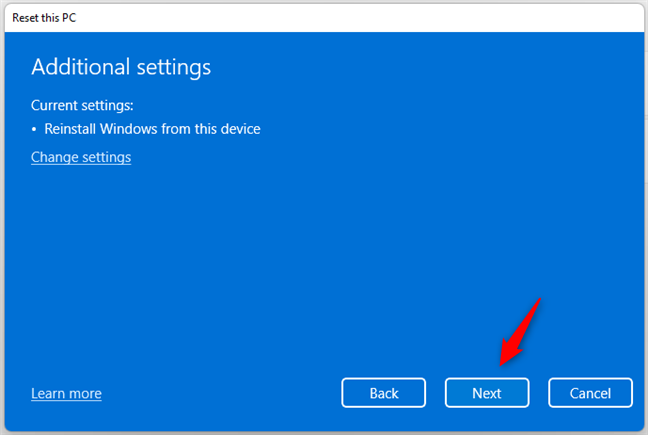
Dejinta dheeraadka ah ee dib u dajinta Windows 11
Hadda, Windows 11 wuxuu ku siinayaa soo koobid waxa dib u dejintu sameyn doonto, iyo sidoo kale xiriir aad raaci karto si aad u aragto "abka laga saarayo"(“View apps that will be removed”) inta lagu guda jiro howsha. Haddii aad ku qanacsan tahay inaad rabto inaad sii waddo dib u dejinta Windows 11 , dhagsii ama taabo badhanka Dib u dejinta. (Reset )Iska jir, in kastoo, sababtoo ah dib uma laaban kartid ka dib markaad riixdo Dib(Reset) u habeyn .

U diyaar ah dib u dajinta PC-gan
Kadib, Windows 11 wuxuu bilaabaa "Diyaarinta dib u habeynta." (“Preparing to reset.”)Tani waa inay qaadato hal ama laba daqiiqo oo kaliya, marka la sameeyo, PC-gaagu si toos ah ayuu dib u bilaabayaa.
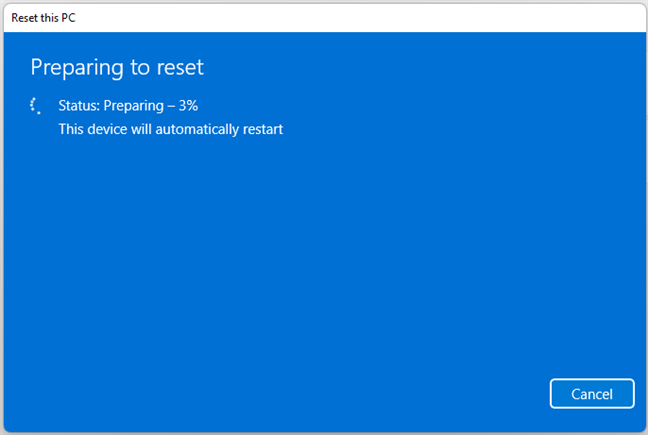
Isku diyaarinta dib u dajinta Windows 11
Intee in le'eg ayay qaadanaysaa dib u dajinta PC gaaga? Hagaag(Well) , iyada oo ku xidhan hadba sida uu u awood badan yahay kombayutarkaagu, waxa laga yaabaa in ay ahaato meel kasta dhawr daqiiqadood ilaa tobanaan daqiiqo. Haddaba, samir oo sug.

Horumarka dib u dejinta PC-ga
Ka dib markii dib-u-habaynta dhabta ah la sameeyo, Windows 11 waxay bilaabi doontaa dib u rakibida lafteeda mar kale.

Windows 11 dib ayaa loo rakibay
Marka wax walba la dhammeeyo, Windows 11 waa cusub mar kale, waxaadna ku soo geli kartaa adiga oo isticmaalaya akoonkaaga isticmaale.
2. Dib u dajin Windows 11 oo ilaali faylalka gaarka ah (laga bilaabo Deegaanka Soo-kabashada Windows(Windows Recovery Environment) )
Waxa kale oo aad dib u dajin kartaa Windows 11 ka soo kabashada deegaanka Windows(Windows Recovery Environment)(Windows Recovery Environment) . Habka ugu dhaqsiyaha badan ee lagu tago halkaas, ka hor inta aan si dhab ah loo gaarin Windows 11 desktop, waxay ka socotaa shaashadda gelitaanka. Inta aad ku jirto shaashadda soo galitaanka, taabo oo hay furaha Shift , dhagsii badhanka (Shift )awoodda(Power ) , oo dooro Dib u bilow(Restart) .

Kumbuyuutarkaaga dib uga bilaw shaashadda soo galitaanka
Tani waxay dib u bilaabaysaa PC-gaaga oo waxay gashaa Deegaanka Soo-kabashada Windows(Windows Recovery Environment) . Halkaa, dooro Cilad(Troubleshoot) -bixinta .
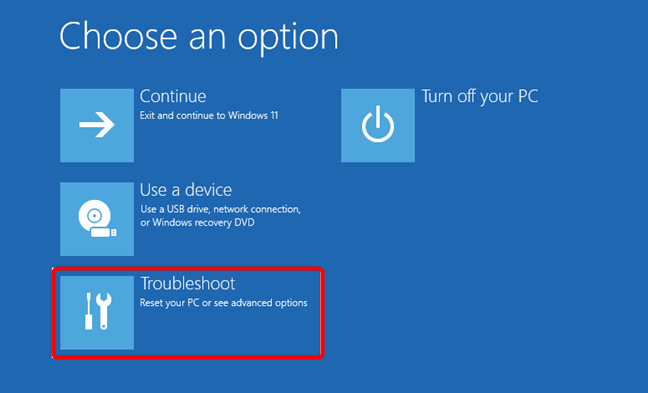
Dooro Cilad(Choose Troubleshoot) -dejinta si aad dib ugu dejiso PC gaaga
Shaashadda cillad(Troubleshoot) -bixinta , dooro Dib-u-dejinta PC-gan(Reset this PC) .

Ka dooro Dib(Reset) -u-dejinta PC-kan shaashadda Cilad -bixinta(Troubleshoot)
Maadaama aadan rabin inaad lumiso faylashaada khaaska ah, dooro "Kep my files (Waxay tirtirtaa apps iyo settings, laakiin waxay xafidaysaa faylashaada gaarka ah)"(“Keep my files (Removes apps and settings, but keeps your personal files)”) ee dib u dajinta shaashadda PC .(Reset this PC)

Dooro Ku hay(Choose Keep) faylalkayga dib u habeynta(Reset) shaashadda PC
Marka xigta, waxaa lagu weydiinayaa sida aad u rabto in aad dib ugu rakibto Windows . Waxaad kala dooran kartaa isticmaalka soo dejinta Cloud(Cloud download) ama dib u dajinta Maxaliga ah(Local reinstall) . Dooro mid kasta oo aad door bidayso.
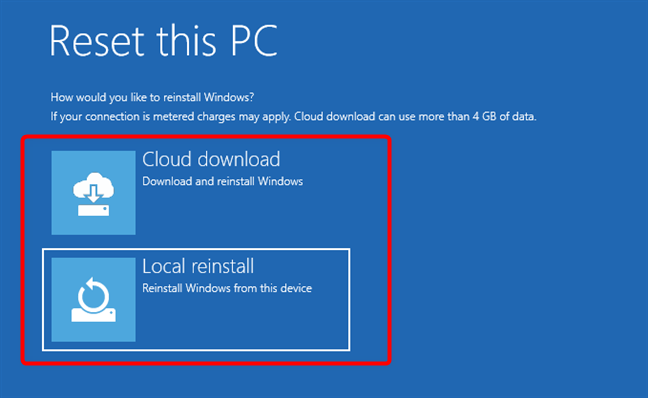
Dooro(Choose) inta u dhaxaysa soo dejinta Cloud ama dib u soo dejinta Maxalliga ah(Local)
Hadda wax walba waa diyaar. Si aad u sii waddo dib u dejinta Windows 11 , taabo badhanka Dib u dajinta. (Reset )Jid ahaan, marka aad taas sameyso, ma beddeli kartid maskaxdaada dib u dejinta PC-gaaga. 🙂
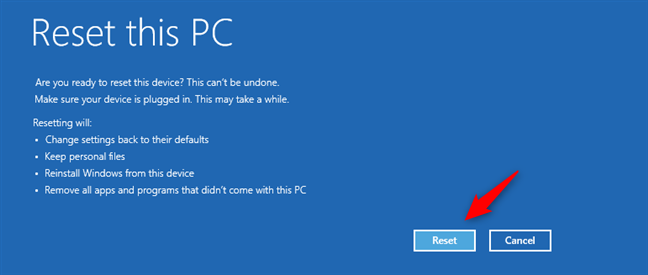
Bilow habka dib u dejinta ee Windows 11
Dhowr daqiiqadood (ama daqiiqado) ka dib, Windows 11 wuxuu bilaabayaa inuu dib u dejiyo. Iyada oo ku xidhan sida uu kombayutarkaagu u degdegsan yahay ama u gaabis yahay, waxa laga yaabaa in talaabadani qaadato wakhti.

Dib u dajinta PC-gan
Kadib, muddo ka dib, Windows 11 wuxuu bilaabayaa inuu dib isu rakibo.
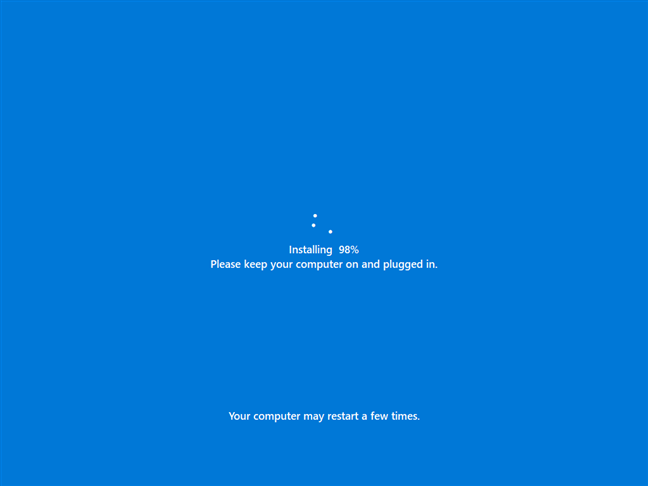
Dib u dajin kumbiyuutarkan ayaa dib u rakibay Windows 11
Marka dib u habeynta Windows 11 la dhammeeyo, waxaad geli kartaa koontada isticmaalaha.
Sida loo arko abka la tirtiray intii lagu jiray Windows 11 dib u dejintii
Markaad doorato inaad dib u dajinayso Windows 11 adigoo ilaalinaya faylalkaaga khaaska ah isku mar, qaar ka mid ah abkaaga waxa laga yaabaa in la tirtiro inta hawsha lagu gudo jiro. Si kastoy ahaataba, waxa aad ugu yaraan arki kartaa waxa abka ah ee lagu daadiyay liis si toos ah loogu kaydiyay miiskaaga sida faylka HTML ee loo yaqaan (HTML)"apps-ka la saaray."(“Removed Apps.”)

Faylka Apps(Removed Apps) -ka ee la saaray oo ay soo saartay dib u dajinta Windows 11
Haddii aad furto faylka HTML , waxaad arki doontaa dhammaan abka la tirtiray markii aad dib u dejinaysay Windows 11 PC. Waxaad u isticmaali kartaa si aad u go'aansato kuwa aad dib u rakibayso.
Waa maxay sababta aad dib u dejisay Windows 11?
Dib-u-dejinta Windows 11 waxay qaadan kartaa waqti, laakiin waxay noqon kartaa caawinaad weyn marka wax aysan ku habboonayn PC-gaaga. In kasta oo ay tahay inaad mar labaad rakibto abka aad jeceshahay, ugu yaraan faylashaada gaarka ah waa la keydin karaa. Maxaad u dooratay inaad dib u dajinayso Windows 11 ? Ma waxay ahayd sababtoo ah kombayutarkaagu aad buu u gaabiyaa, mise waxay ahayd sababtoo ah wax uun baa jabay, oo aad rabtay bilow cusub? Noogu sheeg faallooyinka hoose.
Related posts
Sida loo bilaabo Windows 11 qaab badbaado leh (8 siyaabo) -
Sida hoos loogu dhigo Windows 11 oo dib loogu laabo Windows 10
Sida warshad dib loogu dajiyo Windows 11 oo wax walba looga saaro -
6 siyaabood oo looga baxo Windows 11 - WebSetNet
Sida loo bilaabo Windows 10 ee Habka Badbaado leh ee Shabakadda
Sida warshad dib loogu dejiyo Windows 10 oo tirtir dhammaan xogta
Sida loo rakibo Windows 11 & Windows 10 on USB Drive (Windows To Go)
5 saxannada samatabbixinta nidaamka ugu fiican ee kombuyuutarrada Windows oo aan hadda si fiican u shaqayn
Sida loo arko loona rakibo fonts gudaha Windows 11 iyo Windows 10
Sida loo xidho Windows 11 (9 siyaabood)
17 siyaabood oo loo furo Control Panel gudaha Windows 11 iyo Windows 10
18 siyaabood oo loo furo Settings in Windows 11 -
Sida loo furo Task Manager gudaha Windows 11 iyo Windows 10
Sida loo isticmaalo Windows USB/DVD Download Tool
Sida loo booteeyo labada Windows 10 iyo Windows 11 -
Sida looga soo galo UEFI/BIOS Windows 11 (7 siyaabood) -
Sida loogu soo celiyo Windows 8 Gobolkeedii ugu horeeyey ee Nadiif ah Iyadoo la isticmaalayo Dib u dejin
Sida loo isticmaalo soo kabashada USB-ga Windows 10
Sida loo hubiyo nooca iyo daabacaadda Windows 11 aad haysato
2 siyaabood oo awood loo siiyo System Restore in Windows 10
